Finomságok feldolgozó fotókat a modell a photoshop - Fair Masters - kézzel készített, kézzel készített
Óra
Hogyan kell fényképezni a munkájukat, és hogyan kell kezelni ezeket a képeket, meg van írva egy csomó cikket. Azonban egy adott pillanatban kimaradt. Néhány dolog igényel egy lövés a modell, a modell nem mindig a fiatal 18 éves lány tökéletes bőrt. Gyakrabban, mint modellek állnak magunkat.
Nem, inkább nem foglalkozik azzal a kérdéssel, szekrények és tapéta a háttérben. Mindannyian kifejtették többször is, hogy a fénykép legyen éles, világos, és a tárgyak nélkül nagyanyám belsejébe. Fogunk beszélni csak a modell. Mi köze a képeket, ha nem fedezi fel hirtelen pattanás krémek? Mi van, ha miután egy álmatlan éjszaka (és mikor fog tenni kézimunka, ha nem éjszaka?!) A szem alatti ragyog kék, és alattomos fényképészeti eszközök látta?
Itt van egy kis lépésről lépésre útmutató, hogy távolítsa el a kis hibák kép a Photoshop.
Akne, zúzódások, ragyog, nem kívánt szőr, ráncok
1) Az eszköztáron válassza ki a bélyegző (Stamp). Mit csinál? Ez átmásolja a kiválasztott része a kép a kívánt helyre. Azaz lehetőséget biztosít, hogy a „bőrtranszplantációs” Gorny arca hirtelen pattanás, maszatos az egészet.
2) A felső menüsor, azt látjuk, az ablak Opacity (orosz Photoshop kell valami, mint a „fényelnyelés”). Expose bármilyen érték 30-40%. Ha elhagyja a 100%, akkor a bőrtraszplantációs fog kinézni, mint egy folt, de szükségünk van egy sima zökkenőmentes átmenetet.
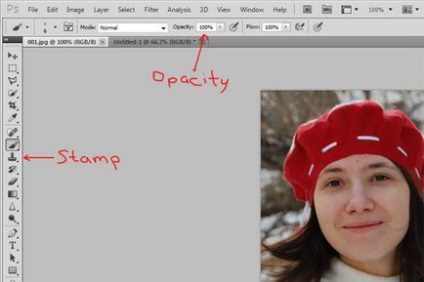
3) Most válassza ki a bélyegző formájában, kerek, lágy élek. Kiválasztjuk a bélyeg méretét úgy, hogy a kör egy kicsit több, mint a kívánt területet, hogy ellepje. Lehet állítani a méretet kombinációjának alkalmazásával Ctrl + X (orosz levél ha) és a Ctrl + b.
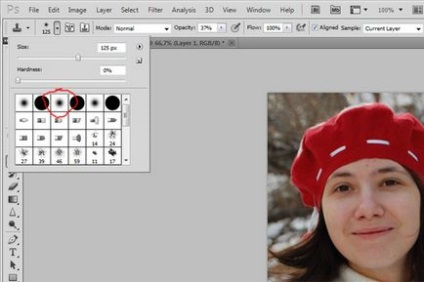
4) Közvetlenül a kör a lehető legközelebb a pattanás, és a hiba-mentes területen, amennyire csak lehet képeket, nyomja meg az Alt + bal egérgombbal. Mi másolt a cselekmény az egészséges bőr.
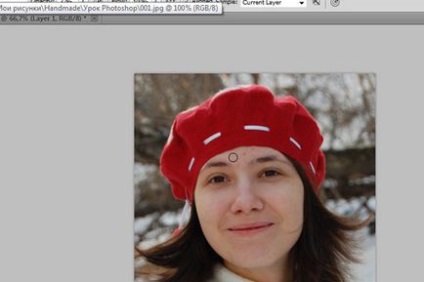
5) mozgatja a kurzort a pattanás, és óvatosan kezdeni, hogy kattintson rá és egy kicsit róla. Kattintsunk amíg pattanás eltűnik.
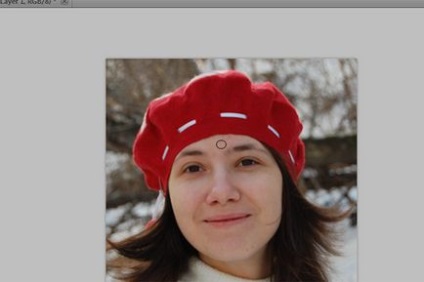
6) Ugyanez az eszköz, hogy megoldja a problémát, kék a szeme, de a régió „kattanó” lesz. Csak véletlen szőrszálak eltávolítása, nemkívánatos mol, és így tovább.

Sajnos, nem mindenki van egy profi kamera és a több szakmai flash, és néha meg kell lőni a szobában, és még az esti órákban.
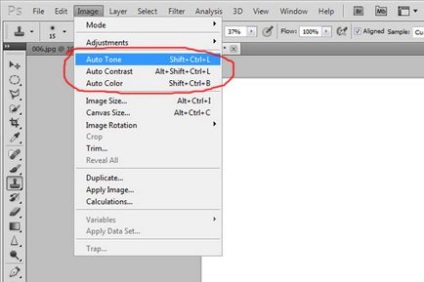

2) Ez a módszer nem mindig működik, néha így ezek a verziók a valóság, hogy a termék úgy tűnik, gusztustalan még a mester, nem is beszélve az ügyfelek. Ezért azt javaslom, hogy nem színkorrekció kézzel. A menüben a Kép (Image) kiigazítása almenüben válassza ki a (Settings), és ott keresik funkció Curves (Görbék). A kurzor Pontosan a közepén az átlós vonal. Ezután a bal egérgombbal (lenyomva tartva) finoman mozgatni a fele kap egyenes. Mindaddig, amíg a fény mennyisége és a kontrasztot a fénykép nem elégedett.
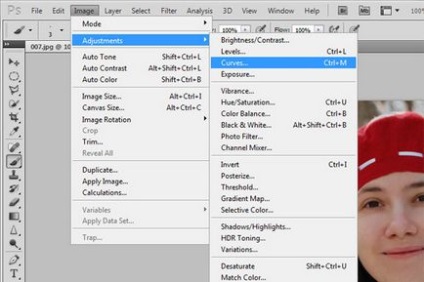
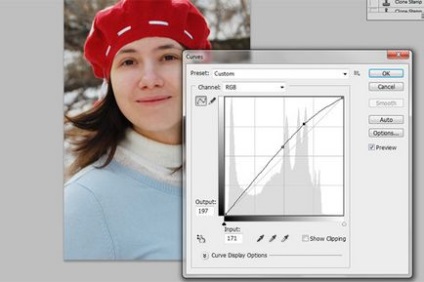

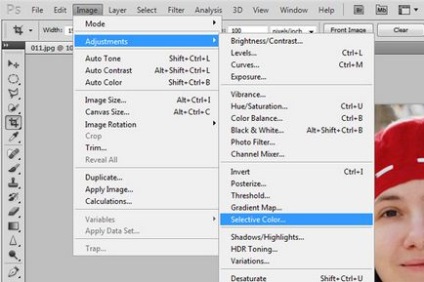
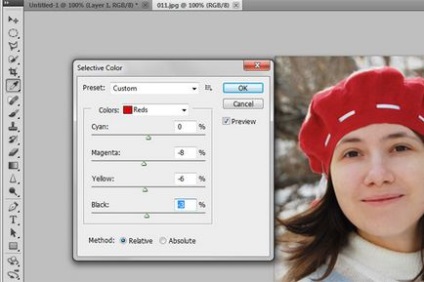
4) befejezni a munkát funkció Hue / Saturation (Hue / Saturation) ugyanabban almenüben. Mozgassa a Saturation csúszkát csak: Jobb - a színek egyre élénkebb és egységes, a bal - fotó „fade”, megszerzése a szüreti hangulatot.
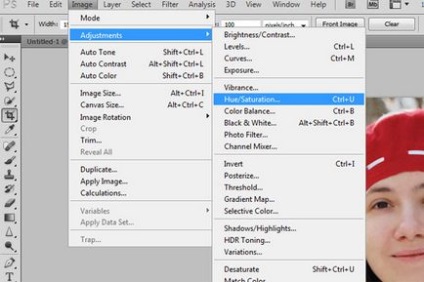
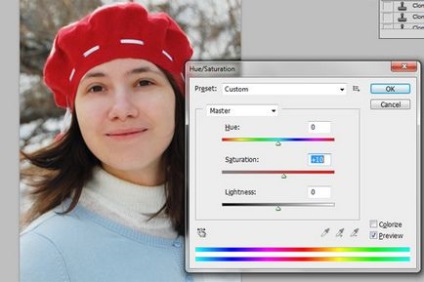
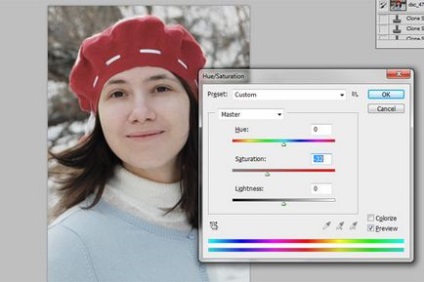
egyértelműség szem
1) Az eszköztárban a bal oldalon, válassza ki az élesítés eszköz (szerszám élezése).
2) a felső menüben a grafikonon Erő (Strength) tegye ki egy értéket 10 és 20%.
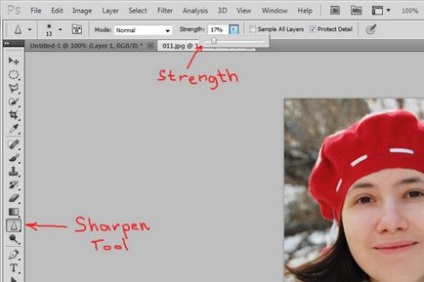
3) Mi válasszuk az ecset méretének megfelelő méret a szemek a képen. Egy pár alkalommal kezében egy ecsettel a szemekhez (egy-egy). Úgy érzi, mint a fáradtság csökken egy álmatlan éjszaka, és a szemét, hogy egy fiatalos ragyogást?
Nos, ugyanakkor mi, talán fejezzük be a mai Photoshop tutorial.